Nếu bạn không thích hoặc không muốn phải rút hầu bao mua đồng hồ thông minh, tính năng “Always On Display” trên các mẫu smartphone Samsung Galaxy là một sự thay thế tuyệt vời. Theo mặc định, màn hình Always On Display sẽ hiển thị thời gian, ngày tháng, phần trăm pin và thông báo hệ thống. Tuy nhiên, để làm cho mọi thứ trở nên tiện dụng hơn, bạn cũng hoàn toàn có thể tùy chỉnh những thông tin được hiển thị trong chế độ Always On Display. Cùng tìm hiểu cách thực hiện ngay sau đây.
Kích hoạt Always On Display trên điện thoại Samsung
Trước tiên, hãy bật tính năng Always On Display, bạn nhấp vào biểu tượng bánh răng Cài đặt trên màn hình chính, sau đó nhấn vào mục “Lock Screen” (Màn hình khóa).
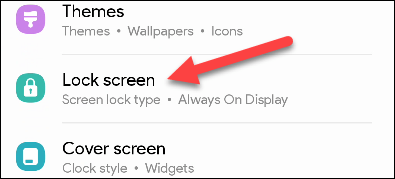
Tiếp theo, bấm chọn “Always On Display”. Nếu bạn không thấy mục này ở đây, có nghĩa là thiết bị của bạn hiện không hỗ trợ tính năng này.
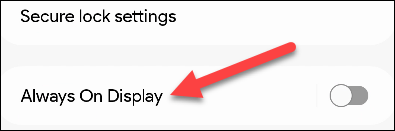
Bật công tắc kích hoạt Always On Display và chọn cách thức bạn muốn sử dụng tính năng này. Sẽ có 4 lựa chọn như sau:
- Tap to Show (Nhấn để hiển thị): Nhấn vào màn hình điện thoại một lần để xem Always On Display.
- Show Always (Luôn hiển thị): Always On Display được bật bất cứ khi nào điện thoại không hoạt động.
- Show as Schedule (Hiển thị theo lịch): Tạo một lịch biểu để bật Always On Display, bạn có thể chọn thời gian bắt đầu và kết thúc áp dụng cho mỗi ngày.
- Show for New Notifications (Hiển thị khi có thông báo mới): Always On Display sẽ bật khi bạn có thông báo.
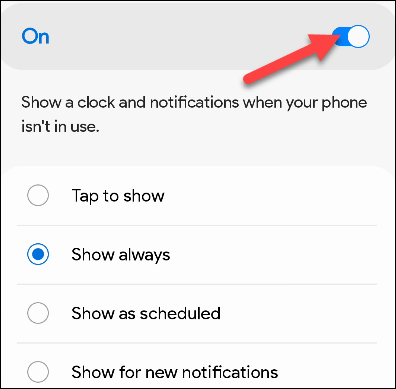
Bạn đã kích hoạt thành công tính năng Always On Display, giờ là lúc tùy chỉnh sâu hơn.
Tùy chỉnh màn hình Always On Display
Vẫn trong mục cài đặt Always On Display (Cài đặt> Màn hình khóa> Always On Display), bạn cuộn xuống và chọn “Clock Style” (Kiểu đồng hồ).
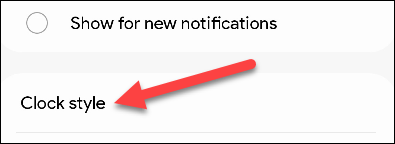
Có hai kiểu đồng hồ để bạn chọn — kỹ thuật số/cơ bản hoặc “Image Clocks”. Nhóm đầu tiên khá đơn giản, bạn có thể chọn một thiết kế và sau đó chỉnh màu sắc. Nhấn vào dấu ba chấm để xem thêm kiểu đồng hồ.
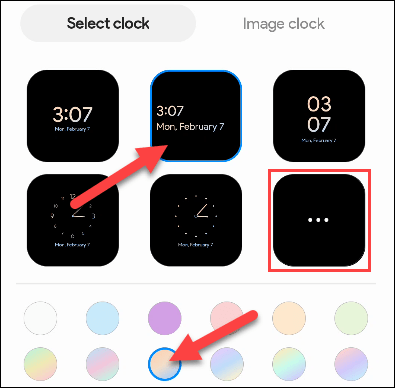
Kiểu đồng hồ hình ảnh sẽ phức tạp hơn. Bạn có thể sử dụng hình dán, Bitmoji “AR Emoji” (bản sao Animoji) của Samsung, ảnh từ thư viện của bạn hoặc chủ đề từ Galaxy Store.
- Sticker: Hình ảnh động được đơn giản hóa với nền đen.
- AR Emoji: Nhân vật hoạt hình 3D tùy chỉnh do bạn thiết kế.
- Bitmoji: Nhân vật hoạt hình 2D do bạn thiết kế.
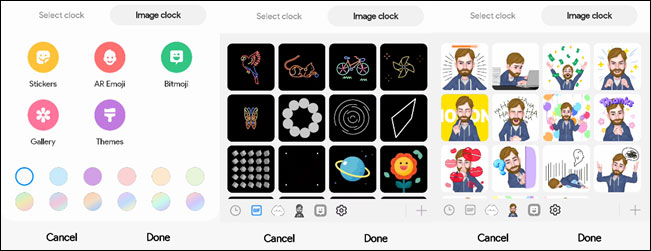
Bạn vẫn có thể chọn màu của đồng hồ và ngày tháng hiển thị.
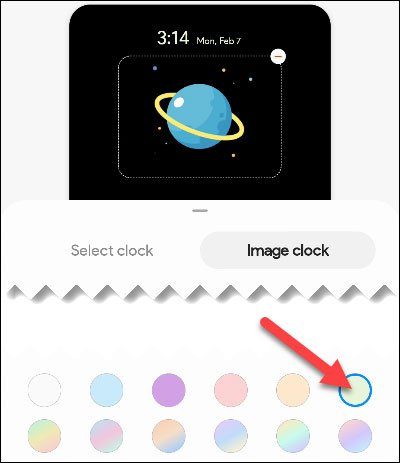
Khi hoàn tất, hãy nhấn vào “Done” (Xong) ở dưới cùng.
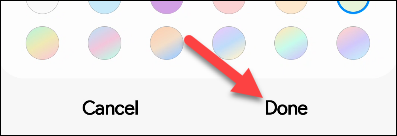
Tiếp theo, bạn có thể thêm thông tin phát nhạc vào Always On Display. Thao tác này sẽ hiển thị bài hát/podcast hiện tại.
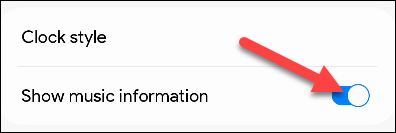
Cuối cùng, hãy quyết định xem bạn muốn màn hình Always On Display hiển thị ở hướng dọc hay ngang, và có áp dụng độ sáng tự động không.
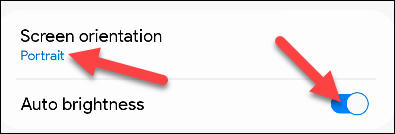
Tất cả chỉ có vậy, chúc bạn có được thiết lập ưng ý nhất!
 Công nghệ
Công nghệ  AI
AI  Windows
Windows  iPhone
iPhone  Android
Android  Học IT
Học IT  Download
Download  Tiện ích
Tiện ích  Khoa học
Khoa học  Game
Game  Làng CN
Làng CN  Ứng dụng
Ứng dụng 
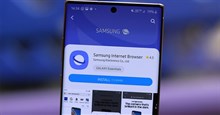


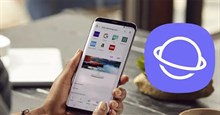














 Linux
Linux  Đồng hồ thông minh
Đồng hồ thông minh  macOS
macOS  Chụp ảnh - Quay phim
Chụp ảnh - Quay phim  Thủ thuật SEO
Thủ thuật SEO  Phần cứng
Phần cứng  Kiến thức cơ bản
Kiến thức cơ bản  Lập trình
Lập trình  Dịch vụ công trực tuyến
Dịch vụ công trực tuyến  Dịch vụ nhà mạng
Dịch vụ nhà mạng  Quiz công nghệ
Quiz công nghệ  Microsoft Word 2016
Microsoft Word 2016  Microsoft Word 2013
Microsoft Word 2013  Microsoft Word 2007
Microsoft Word 2007  Microsoft Excel 2019
Microsoft Excel 2019  Microsoft Excel 2016
Microsoft Excel 2016  Microsoft PowerPoint 2019
Microsoft PowerPoint 2019  Google Sheets
Google Sheets  Học Photoshop
Học Photoshop  Lập trình Scratch
Lập trình Scratch  Bootstrap
Bootstrap  Năng suất
Năng suất  Game - Trò chơi
Game - Trò chơi  Hệ thống
Hệ thống  Thiết kế & Đồ họa
Thiết kế & Đồ họa  Internet
Internet  Bảo mật, Antivirus
Bảo mật, Antivirus  Doanh nghiệp
Doanh nghiệp  Ảnh & Video
Ảnh & Video  Giải trí & Âm nhạc
Giải trí & Âm nhạc  Mạng xã hội
Mạng xã hội  Lập trình
Lập trình  Giáo dục - Học tập
Giáo dục - Học tập  Lối sống
Lối sống  Tài chính & Mua sắm
Tài chính & Mua sắm  AI Trí tuệ nhân tạo
AI Trí tuệ nhân tạo  ChatGPT
ChatGPT  Gemini
Gemini  Điện máy
Điện máy  Tivi
Tivi  Tủ lạnh
Tủ lạnh  Điều hòa
Điều hòa  Máy giặt
Máy giặt  Cuộc sống
Cuộc sống  TOP
TOP  Kỹ năng
Kỹ năng  Món ngon mỗi ngày
Món ngon mỗi ngày  Nuôi dạy con
Nuôi dạy con  Mẹo vặt
Mẹo vặt  Phim ảnh, Truyện
Phim ảnh, Truyện  Làm đẹp
Làm đẹp  DIY - Handmade
DIY - Handmade  Du lịch
Du lịch  Quà tặng
Quà tặng  Giải trí
Giải trí  Là gì?
Là gì?  Nhà đẹp
Nhà đẹp  Giáng sinh - Noel
Giáng sinh - Noel  Hướng dẫn
Hướng dẫn  Ô tô, Xe máy
Ô tô, Xe máy  Tấn công mạng
Tấn công mạng  Chuyện công nghệ
Chuyện công nghệ  Công nghệ mới
Công nghệ mới  Trí tuệ Thiên tài
Trí tuệ Thiên tài